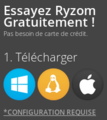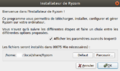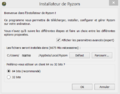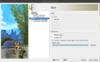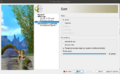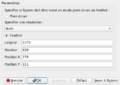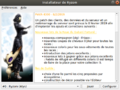m (→Télécharger et installer le jeu) |
m (→Télécharger et installer le jeu) |
||
| Ligne 35 : | Ligne 35 : | ||
* '''Linux''' /home/'''name'''/.local/share/Ryzom | * '''Linux''' /home/'''name'''/.local/share/Ryzom | ||
* '''Mac''' ~/Library/Application Support/Ryzom | * '''Mac''' ~/Library/Application Support/Ryzom | ||
| − | + | Note pour Windows et Mac: souvent, des dossiers sont cachés. Plus à [[Manuel de l'utilisateur/Ch 1 - Dossiers et fichiers de Ryzom]] (emplacement des dossiers, fichiers importants à sauver...) | |
| − | |||
| − | Note pour Windows et Mac: souvent, des dossiers sont cachés. | ||
| − | [[Manuel de l'utilisateur/Ch 1 - Dossiers et fichiers de Ryzom]] | ||
| Ligne 44 : | Ligne 41 : | ||
===Utile=== | ===Utile=== | ||
| − | |||
| − | |||
| − | |||
| − | |||
L'installateur de Ryzom est le point central pour configurer et lancer le jeu. | L'installateur de Ryzom est le point central pour configurer et lancer le jeu. | ||
| + | * Il a des boutons Jouer et Configurer, montre le dernier patch... | ||
* Chaque choix de l'utilisateur est sauvegardé dans un fichier de configuration appelé '''ryzom_installer.ini''' (pour tous les systèmes d'exploitation), et dont l'emplacement reste toujours le même (même si l'on choisit d'installer le jeu dans un autre dossier, voir plus haut les chemins par défaut). C'est lui qui liste (entre autre) les profils. | * Chaque choix de l'utilisateur est sauvegardé dans un fichier de configuration appelé '''ryzom_installer.ini''' (pour tous les systèmes d'exploitation), et dont l'emplacement reste toujours le même (même si l'on choisit d'installer le jeu dans un autre dossier, voir plus haut les chemins par défaut). C'est lui qui liste (entre autre) les profils. | ||
| − | *Pour ceux qui jouent avec deux comptes, il permet de | + | *Pour ceux qui jouent avec deux comptes, il permet d'ajouter les noms de comptes au login (ligne paramètres des profils) et d'avoir sur son bureau une icône distincte par compte. |
| − | + | ||
===Un soucis ?=== | ===Un soucis ?=== | ||
| Ligne 60 : | Ligne 54 : | ||
* '''Linux''' il est recommandé de le lancer via un terminal ./ryzom_configuration_qt ainsi que le jeu avec ./ryzom_client (on verra des informations s’afficher dans le terminal). | * '''Linux''' il est recommandé de le lancer via un terminal ./ryzom_configuration_qt ainsi que le jeu avec ./ryzom_client (on verra des informations s’afficher dans le terminal). | ||
* '''Mac''' | * '''Mac''' | ||
| + | |||
| + | [[Fichier:Ry conf sound.png|100px|left|Ecran de configuration de Ryzom]]Ouvrir l'écran de configuration, car il permet de modifier bien des préférences '''sans ouvrir le jeu''' et a de plus un bouton qui lance le jeu :) | ||
| + | Cette image montre comment couper le son (par ex utile aux traducteurs ou aux testeurs, qui utilisent souvent deux comptes en même temps), mais on peux aussi y modifier dans les autre rubriques: | ||
| + | * '''General''': choix de langue (français, anglais...), sauver ou non le fichier de configuration quand on quitte le jeu | ||
| + | * '''Affichage''' la taille de la fenêtre du jeu et de '''sa position''' sur son écran. Surtout utile pour diagnostiquer ou régler divers niveau de détails (pour les petites configurations, anciennes machines...), tenter de passer de Auto à OpenGL ou Direct3D... | ||
== Liens == | == Liens == | ||
Version du 11 juin 2019 à 15:44
La dernière édition était de Amosys le 2019-06-11.
Ryzom est un jeu de rôle en ligne multijoueur (MORPG). Son serveur central se situe en France et il bénéficie d'une communauté de joueurs et d'une assistance plutôt actives. Ryzom est un jeu de type sandbox (bac à sable) ; c'est à dire que vous pouvez y faire que tout ce que vous voulez tant que cela ne dépasse pas les limites.
Contrairement à la plupart des autres, il n'y a ni scénario à suivre, ni actions prescrites, ni ordre imposé pour les exécuter. Votre personnage peut y améliorer toutes ses compétences (combat, magie, artisanat et forage) et aller où vous le désirez dans un monde sans barrières. Quand vous lancez Ryzom, vous ouvrez une fenêtre sur l'aventure. Quand vous jouez à Ryzom, vous jouez en liberté. Quand vous vous entraînez dans Ryzom, c'est pour améliorer des compétences que vous ne perdrez jamais. Nulle victoire finale ne vous fait "finir le jeu". Ryzom n'a pas de fin.
Sommaire
Télécharger et installer le jeu
Voir Installer Ryzom (doublon) (et forge Manuel de l'installeur Ryzom)
Selon les versions des systèmes d’exploitation, il y a bien sur des différences... Voici comment faire une première installation du jeu.
Note (pour le cas où l'on passe du client statique à l'installeur officiel): il est important de vérifier qu'aucun programme ryzom ne soit ouvert (jeu ou écran de configuration).
Sur ryzom.com, télécharger l'installeur de Ryzom (choisir votre système avec l'une des 3 icônes, la configuration minimale requise en bref: 10 GB d'espace disque). Enregistrer ce petit fichier temporaire (qu'on pourra effacer à la fin). Puis, selon le système (un .exe ou un .bz2 pour les GNU/linux ou un .pkg pour les mac):
- Windows lancer le programme
- Linux décompresser puis lancer ryzom_installer_linux.sh
- Mac
Il va télécharger les fichiers nécessaires. En images:
Voici le moment où l'on installe vraiment, on ne verra plus cet écran par la suite, cocher expert pour choisir un dossier:
Selon le système, voici les valeurs par défaut, pour un utilisateur nommé name (ou nom effacé sur les images):
- Windows C:\Users\name\AppData\Local\Ryzom
- Linux /home/name/.local/share/Ryzom
- Mac ~/Library/Application Support/Ryzom
Note pour Windows et Mac: souvent, des dossiers sont cachés. Plus à Manuel de l'utilisateur/Ch 1 - Dossiers et fichiers de Ryzom (emplacement des dossiers, fichiers importants à sauver...)
Utile
L'installateur de Ryzom est le point central pour configurer et lancer le jeu.
- Il a des boutons Jouer et Configurer, montre le dernier patch...
- Chaque choix de l'utilisateur est sauvegardé dans un fichier de configuration appelé ryzom_installer.ini (pour tous les systèmes d'exploitation), et dont l'emplacement reste toujours le même (même si l'on choisit d'installer le jeu dans un autre dossier, voir plus haut les chemins par défaut). C'est lui qui liste (entre autre) les profils.
- Pour ceux qui jouent avec deux comptes, il permet d'ajouter les noms de comptes au login (ligne paramètres des profils) et d'avoir sur son bureau une icône distincte par compte.
Un soucis ?
Selon le système:
- Windows
- Linux il est recommandé de le lancer via un terminal ./ryzom_configuration_qt ainsi que le jeu avec ./ryzom_client (on verra des informations s’afficher dans le terminal).
- Mac
Cette image montre comment couper le son (par ex utile aux traducteurs ou aux testeurs, qui utilisent souvent deux comptes en même temps), mais on peux aussi y modifier dans les autre rubriques:
- General: choix de langue (français, anglais...), sauver ou non le fichier de configuration quand on quitte le jeu
- Affichage la taille de la fenêtre du jeu et de sa position sur son écran. Surtout utile pour diagnostiquer ou régler divers niveau de détails (pour les petites configurations, anciennes machines...), tenter de passer de Auto à OpenGL ou Direct3D...
Liens
Mises à jour et nouveautés
- Les modifications / patches / nouveaux développements... sont annoncés sur le forum dans la rubrique Nouvelles officielles
- Suivre l'état d'avancement des dev en cours -> Roadmap 2018 avec explications (forum)
- https://bitbucket.org/ryzom/
N'hésitez pas à contacter le support en cas de difficulté.
Voici un résumé:
- Octobre 2016: nouveau système de patch et de l'installateur de Ryzom. Ryzom se patch tout seul, à l'ouverture du jeu.
- Nouveautés 2017 : améliorations de l'inventaire, chat, verrouillage de rois, éditeur scénographique...
- Nouveautés 2018 : le projet PoWo Creator avance. Voir sur le forum les annonces, citons le sujet du chemin vers Silan (Patch 3.2.1), ou en Mars 2018 le Patch 3.3.0 (avec le rite Ranger). En Août, diverses améliorations (ranger et maraudeurs), nouvelle Roue de la Fortune (avec plein de nouveaux lots)...
- Nouveautés 2019 On a de nouveaux Rois et cadeaux à gagner à la Roue (Zig et Gubani), une Île de Guilde... Refonte des NH, modification des missions (certaines donnent de la renommée, d'autres des dappers...).